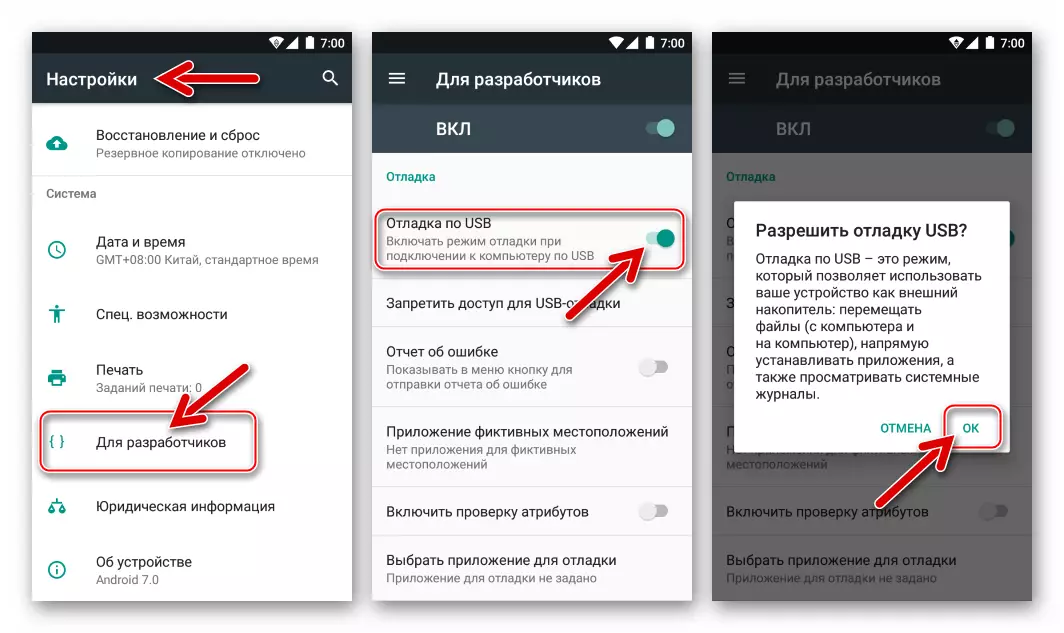Huolimatta kaikista eduista, joita Google Play tarjoaa Android-laitteita, joissakin tilanteissa voi olla tarpeen tilapäisesti tai lopullinen poistaminen tämän sovelluskaupan järjestelmästä. Tämän ongelman ratkaisemiseksi useimmissa tapauksissa käyttäjän on turvauduttava melko vakiona manipulointimenetelmiin. Ehdotetaan hieman yksinkertaisempia toimintavaihtoehtoja Android-laitteen pelamarkkinoiden poistamisesta.
Play Market on järjestelmä Android-sovellus, joka on osa käyttöjärjestelmää. Tämä väite on joka tapauksessa totta sellaisia laitteita, jotka on sertifioitu Googlessa, valmistaa tunnettuja valmistajia, ja ne toimitetaan firmware, joita ei kohdisteta vakavaan muutokseen verrattuna "puhtaaseen" Androidiin.

Järjestelmällisen ohjelmiston interventio voi johtaa ennalta arvaamattomiin seurauksiin koko laitteen työkykyä, joten seuraavien ohjeiden manipulointi on huolellisesti punnittava kaikilla "for" ja "vastaan" sekä toteutusavusta ei ehkä täytä odotuksia!
Joka tapauksessa kaikki toimet toteutetaan pelon ja laitteen omistajan pelkoa ja riskiä, mutta ei artikkelin tai lumppien hallinnon tekijä, vastaa ehdotettujen suositusten täytäntöönpanon mahdollisesta kielteisestä vaikutuksesta Materiaalissa!
Ennen kuin aloitat manipuloinnit Google Play -markkinoilta, on suositeltavaa vahvistaa mahdollisen epäonnistumisen seurauksista Android-työssä ja huolehtia älypuhelimeen tai tablet-laitteeseen tallennetun käyttäjän tietojen turvallisuudesta, eli varmuuskopiointi kaikki tiedot, jotka edustavat arvoa.
Lue lisää: Miten varmuuskopioida Android-laitteita
Google Playin poistaminen Android-laitteilla
OS: n edellä kuvattu integraatio ja sen komponentit, todennäköisesti ei salli markkinoiden pelin poistamista vakiomenetelmillä, tehokas suhteessa muihin ohjelmistotyökaluihin. On huomattava satoja tuhansia Android-laitteiden malleja, voit havaita useita tällaisia, kun kyseinen myymälä voidaan poistaa säännöllisesti, joten ennen kuin siirtyminen perusratkaisuihin, se on hyödyllistä tarkistaa Tämän ominaisuuden saatavuus.
Lue lisää:
Miten poistaa sovelluksia Androidissa
Kuinka poistaa irrottamattomia sovelluksia Androidissa

Kokeilun kohteena toteutettujen kokeiden osoittamiseksi tämän materiaalin puitteissa tehtiin älypuhelin, joka toimii Android 7.0 Nougatin hallinnoinnissa.
Valikkokohteiden sijainti ja niiden nimet käyttäjälaitteessa voivat vaihdella riippuen mallista asennetusta Android-Shellistä ja OS-versiosta, mutta yleinen vuorovaikutuksen periaate laitteen kanssa kyseisen tehtävän ratkaisemisessa on sama useimmissa nykyaikaisissa laitteissa !
Tapa 1: Android
Ensimmäinen menetelmä Google-poistomarkkinoiden poistamiseksi, jota harkitsemme, ei merkitse sitä, että se täyttää täyden poistamisen ohjelmistomoduulit ja kaikkien jäljennösten hävittäminen sovelluskaupan läsnäolosta käyttöjärjestelmässä.

Jos päätetään päästä eroon Google Play -markkinoista, seuraavien käyttöohjeiden toteutus ensimmäisessä paikassa suositellaan. Tämä johtuu menetelmän suhteellisesta turvallisuudesta, tarvetta harjoittaa vakavia häiriöitä Android-laitteessa järjestelmään saadakseen sopivan erioikeudet ja soveltaa työkaluja kolmansien osapuolten kehittäjiltä. Muun muassa Google Play, kun seuraavat vaiheet voidaan aina palauttaa alkuperäiseen työtilaan.
- Avaa Android-asetukset millä tahansa sopivalla tavalla ja etsi "Sovellukset" -kohdan vaihtoehtojen luettelosta, siirry "Kaikki sovellukset" -osioon.

- Asennusohjelmien luettelossa löydä "Google Play Market" ja avaa komponenttien ominaisuudet -näyttö koskettamalla sen nimeä.

- Suorita sovelluksen soveltaminen klikkaamalla "STOP" ja vahvista kun hanat-painiketta "OK" -painikkeella.

- Seuraavaksi deaktivoi kyky aloittaa "Google Play Market" -prosessi - napauttamalla Poista painiketta ja vahvistaa tämän mahdollisesti vaarallisen menettelyn valmiuspyyntö.

Seuraava kysymys, että järjestelmätehtävät on poistaa kaikki hakemustiedot ja saadut päivitykset. Yleensä sinun on napsautettava "OK".
- Jos pelimarkkinoiden manipuloinnit sisältävät laitteen muistissa olevan paikan vapauttamista käytön aikana tuotettujen tietojen poistamisen vuoksi, mutta et puhdista päivitykset ja tietoja edellisessä vaiheessa, siirry "Application" -näytössä "Memory" -osioon " Seuraavaksi valitse Vaihtoehtoisesti "Poista Data" -painikkeet ja "Tyhjennä välimuisti", odota puhdistusprosessi loppuun.
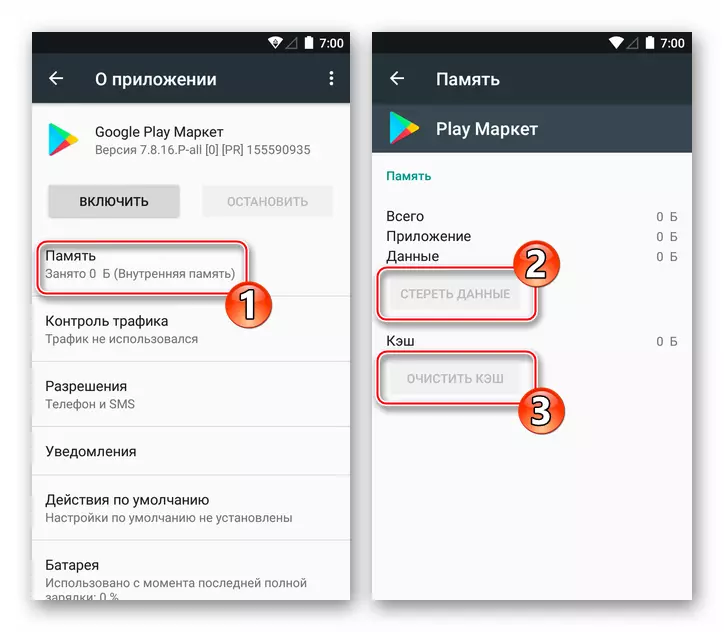
- Google Playin lisäksi useimmissa tapauksissa on suositeltavaa, ja se on pysäytettävä sekä "jäädyttää" -prosesseja, jotka on luotu myymälöihin. Toista vaiheet 1-5, jotka on kuvattu edellä Google Play Services -sovelluksessa.
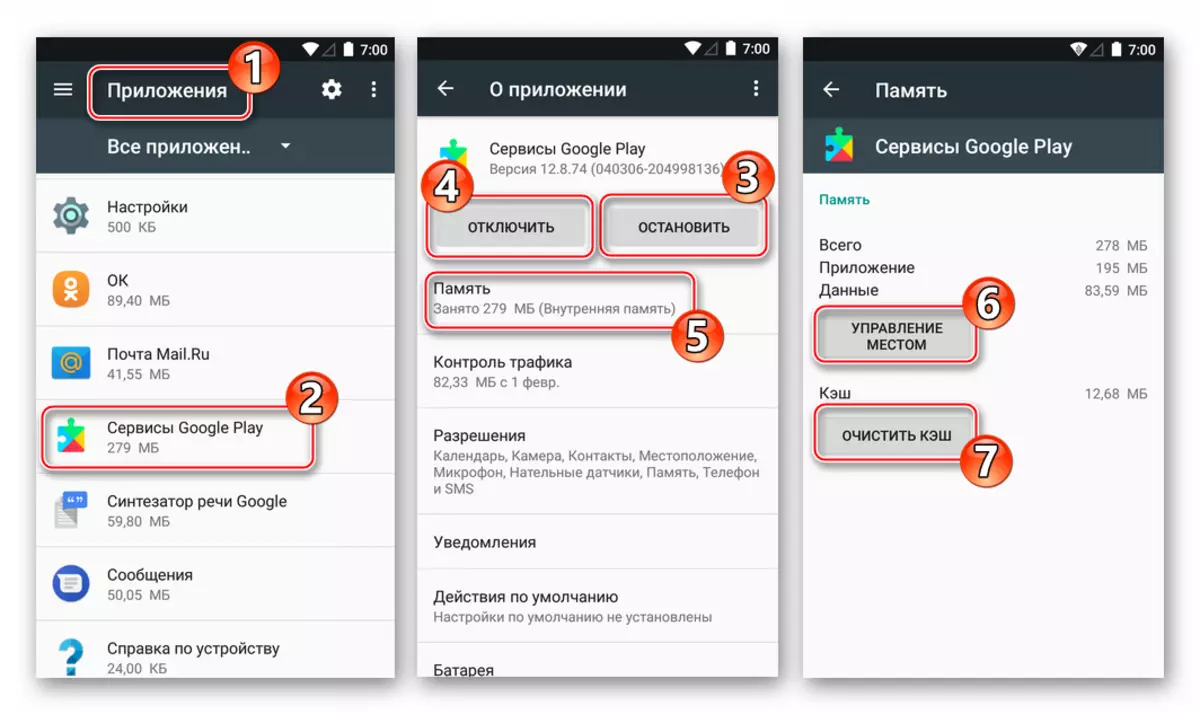
- Kun olet valmis manipulointi, käynnistä Android-laitteet uudelleen ja varmista, että järjestelmässä ei ole näkyviä merkkejä GOGL-sovelluskaupasta.
Kun olet suorittanut edellä kuvatut vaiheet, Google Play -kuvake häviää luettelosta, joka alkaa milloin tahansa ja Android-käynnistysluettelossa palvelu lopettaa ilmoitusten lähettämisen, miehittää laitteen RAM-muistiin tai muutoin havaita itseään. Samanaikaisesti sovellus säilyy käyttöjärjestelmän järjestelmäkansioissa APK-tiedostona, joka on käytettävissä käyttöönottoon milloin tahansa.

Huomaa, että edellä olevien ohjeiden nro 4 osan 4 kohdan seurauksena "Sovelluksen" -painikkeen "Disable" -painiketta muutettiin "Ota käyttöön". Jos tarvitset Google Play -markkinat terveelliseen tilaan, sinun on avattava sovellusominaisuudet -näyttö "Poista" -luettelosta "Asetukset" ja paina tätä painiketta.
Tapa 2: Tiedostonhallinta
Jos Google-myymälän täydellinen pakkas on riittämätön perimmäisen tavoitteen toteuttamiseksi, kun se on poistettava tarkasteltavana olevan sovelluksen, voit turvautua perusteellisempaan menetelmään - Google Playin täydellinen asennus liittyvien järjestelmätiedostojen poistamisella.Menetelmä toimii vain sen jälkeen, kun olet saanut laitteen juuren oikeudet!
Tapa 3: Tietokone
Pääsy Android-järjestelmätiedostoihin, mukaan lukien niiden poistaminen, voidaan saada tietokoneesta Android Debug Bridge (ADB) kautta. Tämä ominaisuus toimii paljon Windows-apuohjelmia, jotka on suunniteltu toimintoihin, jotka edellyttävät matkaviestinlaitteiden tiedostojärjestelmää alhaisimmalla tasolla. Ehdotettu menetelmä Google Plain asennuksen poistamiseksi edellyttää erikoistuneiden ohjelmistotyökalun käyttöä, jonka avulla voit helposti poistaa kaikki Android-laitteeseen asennetut järjestelmähakemukset sekä poistaa ne kokonaan (jos sinulla on juurioikeuksia).

Työkalua kutsutaan debloter, ja voit saada sen täysin ilmaiseksi lataamalla jakelun kehittäjän verkkosivuilta ja asentamalla tietokoneesi tavanomaisella tavalla.
Lataa debloater-sovellus deaktivointi ja täydellinen poistaminen Google Play Market C virallinen verkkosivusto

Valmistautuminen
Ennen kuin alla olevat ohjeet voidaan varmistaa, on varmistettava seuraava:
- Android-laitteessa aktivoi "USB-virheenkorjaus".
Lue lisää: Miten USB-virheenkorjaustila ottaa käyttöön Androidissa
- Tietokone, jota käytetään manipulointityökaluna, on varustettu kuljettajilla, jotka tarjoavat pariliitos mobiililaitteeseen ADB-tilassa.
Lue lisää: Ajurien asentaminen Android-laitteen ja PC: n konjugoinnin varmistamiseksi Android Debug Bridge (ADB)
- Jos sinun on poistettava Google Play -markkinoiden kokonaan laitteeseen, on saatava sopivan etuoikeudet.

Poistaminen
Markkinoiden pelaamisen täydellinen poistaminen Defloomerin kanssa on lähes sama kuin jäädytys, mutta vaatii juuren etuoikeuden välineitä ja valitse lisävaihtoehto ennen prosessin käynnistämistä.
- Suorita debloater, liitä laite tietokoneeseen.
- Laitteen näytön pyynnöstä anna Superuser-etuoikeuden ADB Shell -sovellus.
- Hanki luettelo Android-laitteeseen asennetuista ohjelmista klikkaamalla "Lue laitepaketteja".
- Aseta valintaruudut "COM.ANDROID.VENDING" -alueen edessä sekä lähellä "Poista" -vaihtoehtoa aktiviteetin tila-alueella.
- Kyselyikkunassa "Poista vahvistus (root)", joka näkyy välittömästi merkinnän asettamisen jälkeen valintaruutu "Poista", napsauta Kyllä. "
- Klikkaa "Käytä" Debloter Program -ikkunan yläosassa.
- Odota tuloksia - "Sovelluksen ja tietojen poistaminen: Base.apk" -ilmoitus.
- Tällöin Google Play -markkinoiden täydellinen poistaminen on valmis, poista laite USB-portista ja käynnistä Android uudelleen.

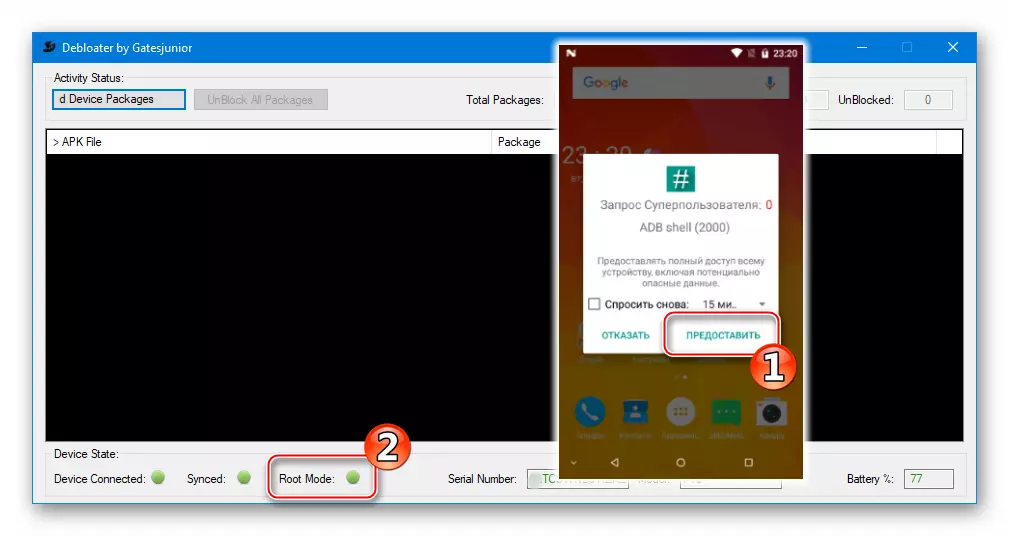

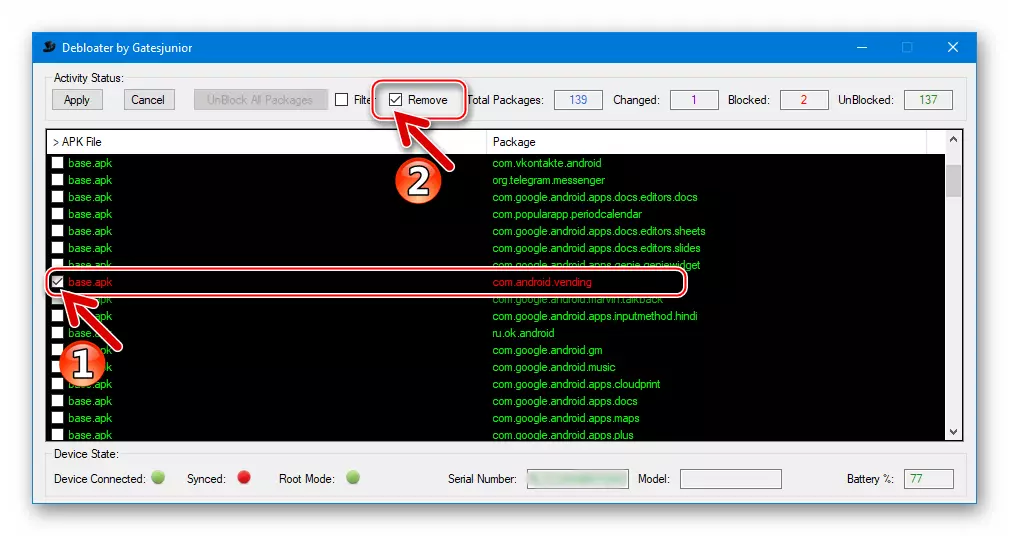
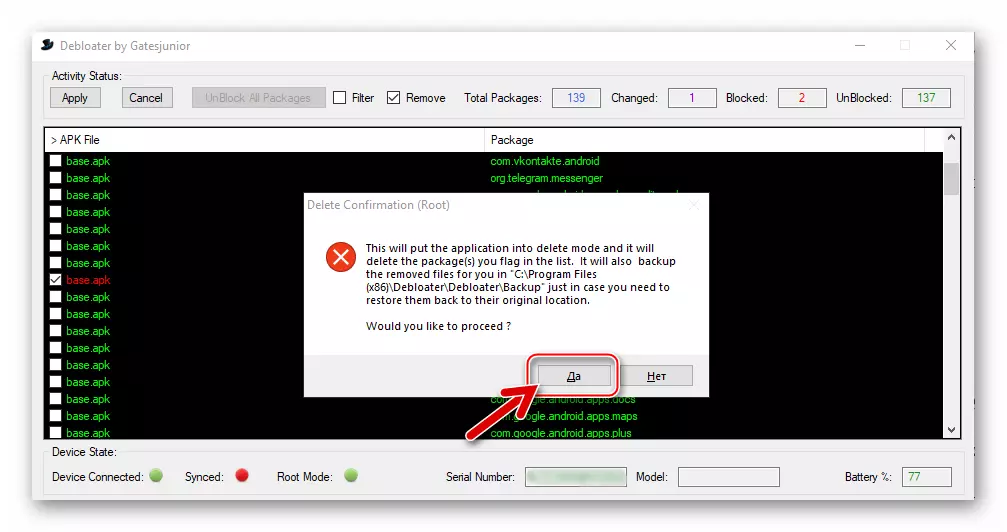


Johtopäätös
Kuten näemme, tehokkaita tapoja puhdistaa järjestelmän Android-järjestelmä Google Platter Marketista on useita ja tietenkin niiden luettelo ei rajoitu artikkelissa kuvattuun artikkeliin, vain tehokkain ja yksinkertainen toteutus. Sinun pitäisi jälleen korostaa lukijan huomion - useimmissa tilanteissa ja toteuttaa lähes kaikki lopputavoitteet häiritä käyttöjärjestelmän syvyyttä ja poistaa järjestelmätiedostoja, ei ole tarvetta "jäädyttää" Google Play -sovellusta ja sidoksissa siihen.